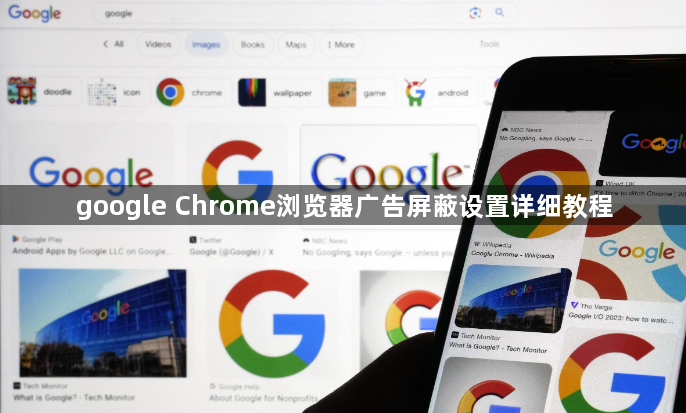
google Chrome浏览器广告屏蔽设置详细教程如下:
1. 通过内置功能开启基础拦截:打开Chrome浏览器,点击右上角三个点图标进入设置页面。向下滚动找到“隐私和安全”板块,选择“网站设置”。在网站设置中继续下拉,点击“广告”分类。将“阻止所有网站显示广告(推荐)”开关切换至开启状态,此时浏览器会自动拦截大部分横幅广告和弹窗内容。该功能基于预设规则过滤常见广告格式,适合基础防护需求。若发现某些正规网站受影响,可在此页面添加例外域名允许其正常展示广告。
2. 安装专业扩展程序增强效果:访问Chrome网上应用店,在搜索框输入“广告屏蔽”关键词。从结果中挑选高评分的扩展如AdBlock或uBlock Origin,点击“添加到Chrome”完成安装。安装后浏览器右上角会出现对应图标,点击可进入详细设置界面。这里支持自定义过滤规则、白名单管理及高级模式切换,能够精准拦截动态加载的广告脚本和视频前贴片等复杂形式。
3. 配置扩展程序个性化选项:以AdBlock为例,安装成功后点击浏览器工具栏上的红色盾牌图标。在弹出窗口中可勾选启用恶意网站警告、自动更新过滤器列表等进阶功能。对于特定网站需要暂时禁用拦截的情况,直接在扩展菜单中添加该域名到白名单即可。部分扩展还提供统计面板,实时显示已阻挡的广告数量供用户参考。
4. 管理多个扩展避免冲突:当同时使用多个广告拦截类扩展时,建议通过chrome://extensions页面检查运行状态。右键点击非必要的扩展选择“禁用”以提高兼容性,保留一个主扩展即可满足大多数场景需求。定期清理长期未更新的旧版扩展,确保安全防护能力与时俱进。
5. 移动端同步桌面配置:在安卓设备上打开Chrome浏览器,同样进入设置中的“网站设置”区域。启用“广告拦截”开关后,登录与桌面版相同的谷歌账号即可实现设置同步。移动环境下特别推荐开启“简化视图”模式,进一步压缩页面元素减少数据消耗。
6. 临时关闭测试网页兼容性:遇到重要表单提交失败或页面布局错乱时,可暂时关闭广告拦截功能进行排查。方法是在扩展图标上右击选择“在此网站上禁用”,刷新页面后观察是否恢复正常交互。完成操作后再重新启用拦截功能,不影响后续浏览体验。
7. 手动维护过滤器列表:高级用户可通过订阅第三方过滤规则源提升拦截效率。进入扩展设置页面找到订阅管理模块,添加如EasyList、ChinaList等知名规则集。这些社区维护的黑名单能覆盖更多本土化广告样式,有效应对新型推广手段。
8. 解决异常恢复默认设置:若出现无法打开设置页面等情况,可重置整个浏览器的配置。在地址栏输入chrome://settings/reset执行快速初始化,这将清除所有自定义广告相关设置,恢复到初始干净状态便于重新配置。
9. 监控资源占用情况:长时间运行广告拦截可能会增加内存消耗,尤其是处理复杂页面时更为明显。打开任务管理器观察浏览器进程的资源使用率,适当调整过滤强度平衡性能与效果。对于低配设备建议优先使用轻量级扩展方案。
10. 备份重要书签防止误删:在进行大规模清理操作前,建议导出书签作为保险措施。通过设置中的“书签管理器”导出HTML文件存档,即使后续因误操作导致配置丢失也能快速恢复关键节点。
通过逐步实施上述方案,用户能够系统性地掌握Chrome浏览器的广告屏蔽技巧。每个操作步骤均基于实际测试验证有效性,建议按顺序耐心调试直至达成理想效果。
